如何制作蓝底证件照
PS教程:证件照红底变蓝底

PS教程:证件照红底变蓝底
标准照换背景通常有三种颜色的背景更换,比如证件照红底换蓝底,以及和白底,三个颜色之间转换。
本文为大家分享的是使用Photoshop来将证件照红底转蓝底背景操作。
本文属于实用型教程,比如只照了红色背景的证件照,而需要蓝色背景的证件照,可以在Photoshop软件里面进行处理后得到。
下面来介绍证件照红底换蓝底的具体操作。
1)按下快捷键Ctrl+O,打开一张红底的标准照,然后按下快捷键 Ctrl+J ,复制当前图层,生成“图层1” ,如下图所示。
2)执行Photoshop菜单命令:“图像>调整>替换颜色”,打开“替换颜色” 对话框,设置颜色容差为 13,然后使用取样工具在图像背景位置单击,如果有多余的颜色被选中的话,就用减少颜色工具在多余的位置单击,如果有些颜色没有被选中的话,就使用增加颜色工具在需要添加的颜色位置单击,选完成后在下方调整其色相和饱和度,直到成为蓝色,完成设置后单击“确定”按钮,最后单击“创建新的填充或调整图层”按钮,添加图层蒙版,如下图所示。
3)单击画笔工具,设置前景色为“黑色” ,在人物领带位置涂抹,使其不应用替换颜色效果,至此证件照换背景颜色操作完成,如下图所示。
怎么用PS制作一寸蓝底或红底照片

怎么用PS制作一寸蓝底或红底照片
我们日常生活中经常要用到一寸或两寸的证件照,我们自己也可以用PS来制作一寸或两寸蓝底或红底的照片,下面就让店铺教大家如何用PS制作一寸蓝底照片。
用PS制作一寸蓝底或红底照片的方法
首先打开PS,然后用PS打开要制作的照片,如果照片的背景不满足我们的要求,就需要把照片中的人物用扣图工具扣出来,具体的扣图方法不是本文重点,在这里不再赘述,把满足背景要求的图片打开备用
2依次点击“文件/新建”菜单,或是按下组合键Ctrl+N,打开新建窗口,在这里设置宽度为2.5厘米,高度为3.5厘米,分辨率为300像素,最后点击确定按钮
3把原来准备好的照片拖到新建的文件中,然后通过鼠标或是键盘左右箭头来调整图片在新文件中的位置,直到最合适为止。
最后记得在图层框中合并可见图层
4依次点击“图像/画布大小”菜单,打开画布大小设置窗口,分别设置宽度与高度都为0.4厘米,最后选中“相对”前的复选框,点击确定按钮保存退出
5这时图片增加了一个边框,是不是有照片的感觉了。
点击“编辑/定义图案”菜单,在弹出菜单中设置一个图案名称
6再次打开新建窗口,在这里宽度设置为11.6厘米,高度设置为7.8厘米,分辨率还是300像素,然后依次点击“编辑/填充”菜单项,在内容框中选择图案,接着在下面的自定义图案框中选择刚刚保存的图案,最后点击确定按钮
最后一张完美的证件照片完成,用打印机打印出来就可以了。
END。
蓝底证件照怎么制作

作为一个苦逼的学生,每年考证、办卡等等,肯定会无奈,一会儿需要蓝底,一会儿需要白底就很麻烦,要是能用手机来拍证件照,可以随意调尺寸、调背景颜色的就好了。
第一步,首先在百度手机助手或者应用市场里边找到【智能证件照相机】,然后进行下载安装。
第二步,打开了以后看到一寸、两寸、小一寸、小两寸、大一寸、大两寸这六种规格,如果没有自己需要的就点击【更多尺寸规格】,还支持护照签证、考试证件照、生活其他的证件照的拍摄。
第三步,选择自己需要的尺寸后就可以拍照了,建议拍照的时候选择纯色背景墙,避免跟服装颜色接近,如果没有也可以调整底色,智能证件照相机会自动抠图。
第四步,拍完了等待识别完成,可以预览一下效果,如果觉得可以就能保存到手机相册里边了,这里还可以一键分享。
以上就是手机证件照拍摄的操作步骤了,有了它是不是效率就高了很多呢。
蓝底证件照如何制作

如何制作蓝底的证件照呢?这个问题很多人都曾经遇到过,在工作或者考试中我们都是需要一些证件照,但是我们自己应该怎么制作合适的证件照呢?
第一步:在手机上下载一个证件照制作软件:智能证件照相机,这个可以在手机各大应用商店里面找到,之后我们打开这个软件!
第二步:把安装好的软件打开,然后我们就会看到下图界面,之后我们选择自己需要的证件照尺寸然后进入下一步!
第三步:在选择尺寸以后我们就可以制作证件照啦,我们点击相册选择一张我们认为好看的照片来制作证照,当然也可以直接拍照,两者都是可以的!
第四步:在我们选择好照片之后智能证件照相机就会对我们已经选择好的照片进行制作,过程大概需要几秒钟,等待一下就好!
第五步:等到证件照制作完成好以后我们点击保存到手机上即可,如下图所示!
蓝底证件照就是这么制作的,是不是非常的简单呢?。
怎么把照片变成蓝底证件照?方法其实很简单
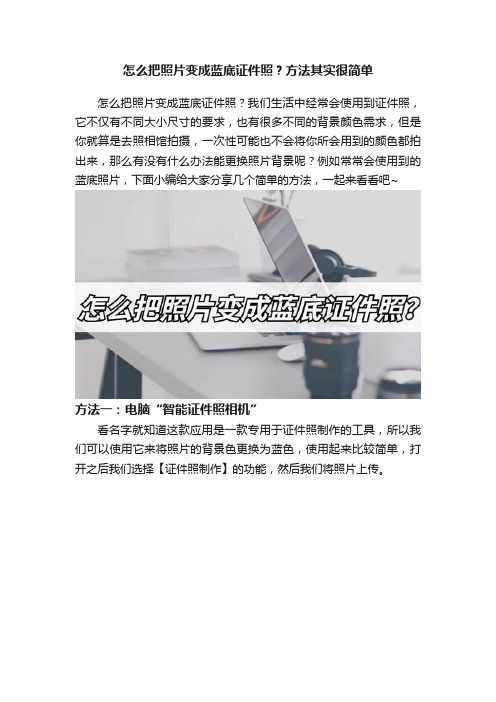
怎么把照片变成蓝底证件照?方法其实很简单
怎么把照片变成蓝底证件照?我们生活中经常会使用到证件照,它不仅有不同大小尺寸的要求,也有很多不同的背景颜色需求,但是你就算是去照相馆拍摄,一次性可能也不会将你所会用到的颜色都拍出来,那么有没有什么办法能更换照片背景呢?例如常常会使用到的蓝底照片,下面小编给大家分享几个简单的方法,一起来看看吧~
方法一:电脑“智能证件照相机”
看名字就知道这款应用是一款专用于证件照制作的工具,所以我们可以使用它来将照片的背景色更换为蓝色,使用起来比较简单,打开之后我们选择【证件照制作】的功能,然后我们将照片上传。
上传之后我们可以点击【换背景】选择背景颜色为蓝色,点击保存这样更换背景的操作就完成了。
当然我们也可以用它来更换照片的尺寸大小哦。
方法二:手机“一键抠图”
一键抠图是一款手机上的多功能修图工具,也可以在电脑使用,它支持将照片背景颜色更换为蓝色的,操作起来同样是很简单,打开之后我们选择【工具】找到【智能证件照】功能,然后选择【更换底
色】选项并上传照片。
上传之后我们点击【背景色】可以自由更换颜色,也能适当美颜照片中的人哦,完成之后点击【下一步】保存照片就好了。
来看一下照片更换背景前后的对比吧~还是很自然的。
以上就是本次给大家分享的两个照片变成蓝底证件照片的方法了,是不是都很简单呢?如果你也需要将证件照背景换成蓝色的话可以试试哟~。
手机如何制作蓝底的证件照

在手机上如何制作蓝底的证件照呢?关于这个问题一直都有人不知道,其实想要在手机上制作蓝底的证件照也很简单,我们只需要在手机上安装一个软件:智能证件照相机,下面一起看看具体的步骤吧!
第一步:首先需要在手机上安装一个证件照制作软件:智能证件照相机,在各大手机应用商店都能找到!
第二步:打开智能证件照相机,选择我们想要制作证件照的尺寸,也可以直接选择证件照的类型即可,如:公务员考试,身份证件照等!
第三步:在选择尺寸之后我们就可以看到下图所示界面,选择一张我们想要制作证件照的照片,也可以现场拍照制作!根据自己的需要就好!
第四步:然后手机就会对我们的照片进行处理,在这个过程中很快的,我们只需要等待一下就好!
第五步:等到证件照制作完成好以后我们点击保存到手机上即可,这样我们想要的证件照就已经制作完成啦!
只要我们学会了这个方法就能十分简单轻松的制作出证件照啦!。
渐变蓝底证件照如何制作?跟着步骤就能完成

渐变蓝底证件照如何制作?跟着步骤就能完成
渐变蓝底证件照如何制作?在我们的日常生活中总是会经常使用到一些证件照,比如考试报名、填写简历以及职位公示得等。
不同的情况对于证件照的要求也不尽相同,有的时候需要蓝底证件照,而有的时候却需要白底的,甚至有的时候还需要渐变证件照。
可能有些小伙伴并不知道如何制作渐变证件照,这里小编就来告诉大家详细的制作方法。
方法一:一键抠图
第一步打开我们手机上的软件,进入到软件的首页,找到热门工具里面的【智能证件照】操作选项。
第二步选择好相应的功能选项之后,点击选择证件照的尺寸大小并上传图片文件。
上传好图片之后,系统会自动对其进行抠图处理。
抠图完成之后,点击下方的【背景色】选项,更换背景色,同时我们还可以对人物图片进行美颜。
编辑完成后的图片文件直接保存到相册。
方法二:美图秀秀
第一步打开手机上的软件,进入到软件的功能页面,选择【证件照】选项,并选择好需要制作的证件照尺寸以及上传图片文件。
第二步系统会提示上传或拍摄的照片的要求,我们根据要求进行。
上传完成之后,等待系统进行抠图处理,同时更换背景色,编辑好直接点击【保存电子版】即可。
以上就是小编给大家介绍的渐变蓝底证件照的制作方法了,其实制作证件照还是比较简单的。
如何把日常照片改成蓝底或红底?

如何把⽇常照⽚改成蓝底或红底?
⼀般来说,我们拍照后,都会对图⽚进⾏处理,今天我们就来看看改变照⽚底⾊的⽅法。
1、PS改背景⾊
我们可以使⽤PS来改变背景⾊。
打开图⽚后,选择“魔法棒”⼯具,选中图⽚背景,点击⼯具栏“编辑—填充”,或点击“delete”键,将内容修改为“⽩⾊”。
接着点击“前景取⾊器”选择想要的颜⾊,点击确定,就可以修改背景⾊了。
2、word改背景⾊
如果觉得PS太⿇烦,我们还可以选择⽤office软件来修改图⽚的背景⾊,这三者操作起来⼤同⼩异,下⾯就以word为例介绍⼀下操作⽅法。
打开图⽚后,选择“格式—删除背景—保留更改”,先去除图⽚原有背景。
接着,点击“颜⾊—图⽚颜⾊选项—填充—纯⾊填充”,选择想要填充的背景颜⾊。
3、美图秀秀改背景⾊
我们也可以通过图⽚软件来修改背景⾊。
如美图秀秀软件。
打开图⽚后,选择“美化—抠图笔—⾃动抠图—完成抠图”,将要保留的部分抠出来。
接着点击右上⾓的“背景设置”,更改图⽚背景。
如果是⼀些重要的证件照需要转换成特殊的格式,我们则可以通过专业的转换⼯具来操作。
- 1、下载文档前请自行甄别文档内容的完整性,平台不提供额外的编辑、内容补充、找答案等附加服务。
- 2、"仅部分预览"的文档,不可在线预览部分如存在完整性等问题,可反馈申请退款(可完整预览的文档不适用该条件!)。
- 3、如文档侵犯您的权益,请联系客服反馈,我们会尽快为您处理(人工客服工作时间:9:00-18:30)。
我们平常在考试或者工作的时候经常会用到蓝底的证件照,但是有时候我们来不及在照相馆里面拍照制作,遇到这样的情况应该怎么办呢?大家也不要着急小编可以分享一个方法,可以教大家在手机上制作制作蓝底的证件照!
第一步:想要制作证件照我们需要在手机上安装智能证件照相机这个软件,大家可以在各大手机应用商店里面找到!
第二步:打开这个软件之后我们就会看到下图界面,在多种规格尺寸中选择适合我们需要的就好,然后进入下一步!
第三步:在选择尺寸之后我们就可以制作证件照啦,点击拍照,在拍好的照片中选择一张自己比较满意的即可!
第四步:在选择好照片或者拍照之后我们就可以看到软件正在处理照片,我们只需要等待一下就好!
第五步:等到证件照制作完成好以后我们点击保存到手机上即可,这样证件照就已经制作完成啦!
使用这个方法就可以轻松简单的制作出自己想要的蓝底证件照呢啦!。
